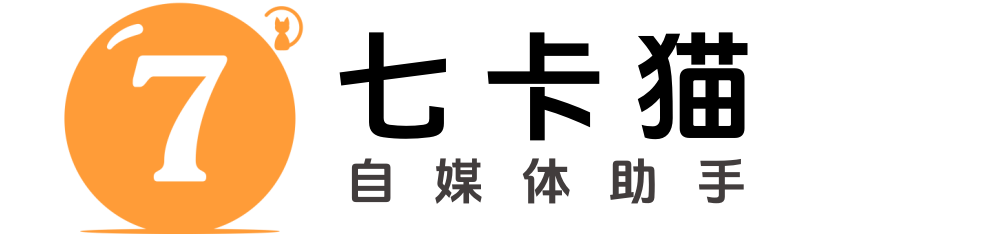剪映自动化助手通过视频弹幕蒙版实现快速去重方法

大家好!今天我们来聊聊如何用七猫剪映自动化助手结合剪映,快速制作弹幕效果。很多视频看起来弹幕很多,但其实这些弹幕是作者提前做好的,并不是真实用户发的。通过剪映和七猫自动化助手,我们可以轻松实现这种效果,甚至还能批量处理视频,大大提高效率!
一、什么是七猫剪映自动化助手?
七猫剪映自动化助手是一款基于剪映的辅助工具,能够帮助我们简化视频剪辑中的一些重复性操作,比如添加字幕、调整特效、设置关键帧等。它的核心功能是通过脚本录制和回放,减少手动操作的时间,特别适合需要批量处理视频的创作者。
二、为什么要用自动化助手?
提高效率:手动添加弹幕、设置关键帧等操作非常耗时,尤其是处理多个视频时。自动化助手可以一键完成这些操作。
减少错误:手动操作容易出错,比如关键帧位置不对、文本样式不一致等。自动化助手能确保每次操作都精准无误。
批量处理:如果你需要为多个视频添加弹幕,自动化助手可以一次性完成任务,省时省力。
三、用七猫剪映自动化助手制作弹幕效果
接下来,我们结合七猫自动化助手,详细讲解如何制作弹幕效果。
1. 准备工作
安装剪映和七猫剪映自动化助手。
准备好视频素材和弹幕文本(可以提前整理到一个TXT文件中)。
2. 导入素材
打开剪映,将视频素材导入轨道。七猫自动化助手支持批量导入,如果你有多个视频,可以一次性导入。
3. 添加弹幕文本
打开七猫自动化助手,选择“文本添加”功能。
将弹幕文本粘贴到助手的文本框中,设置字体、字号、颜色等样式。
助手会自动将文本添加到视频中,并均匀分布在时间轴上。
4. 设置弹幕动画
在七猫助手中选择“关键帧设置”功能。
设置弹幕的起始位置(右上角)和结束位置(左上角)。
助手会自动生成关键帧,并确保弹幕从右向左平滑移动。
5. 调整弹幕速度
在助手中调整弹幕的移动速度,确保与视频节奏匹配。
可以预览效果,随时调整关键帧位置和速度。
6. 添加背景音乐
使用七猫助手的“音频添加”功能,选择一首合适的背景音乐。
助手会自动将音乐添加到视频中,并调整音量大小。
7. 批量处理
如果你有多个视频需要添加弹幕,可以使用七猫助手的“批量处理”功能:
将所有视频导入剪映。
在助手中设置好弹幕样式、动画和音乐。
点击“批量处理”,助手会自动为每个视频添加弹幕和音乐。
四、注意事项
弹幕内容:弹幕内容要简洁有趣,避免过长或过多,影响观看体验。
弹幕速度:弹幕移动速度要适中,太快会让观众看不清,太慢会显得拖沓。
样式统一:弹幕的字体、颜色、大小要统一,保持整体风格一致。
背景音乐:音乐风格要与视频内容匹配,音量不要盖过原视频的声音。
五、总结
通过七猫剪映自动化助手,我们可以快速、高效地制作弹幕效果,甚至批量处理多个视频。无论是短视频创作者还是自媒体人,这款工具都能大大提升你的工作效率。如果你也想让自己的视频更有趣、更吸引人,赶快试试七猫剪映自动化助手吧!
希望今天的分享对你有帮助!如果你有任何问题,欢迎在评论区留言,我会一一解答。我们下期再见!